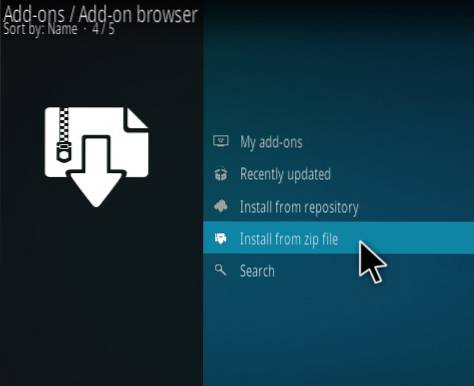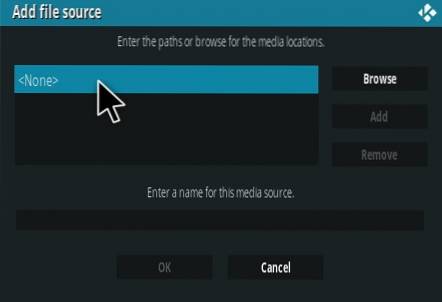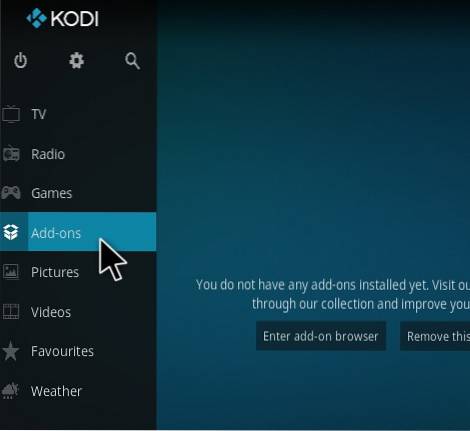Pluto TV es un complemento de transmisión en vivo de Kodi ubicado en algunos repositorios, incluido el repositorio de SlyGuy.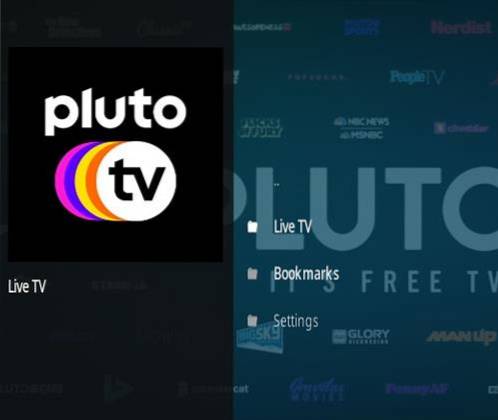
Funciona con Kodi 18 Leia y 19 Matrix.
Pluto TV tiene una gran cantidad de contenido, desde películas y programas de televisión hasta música y deportes..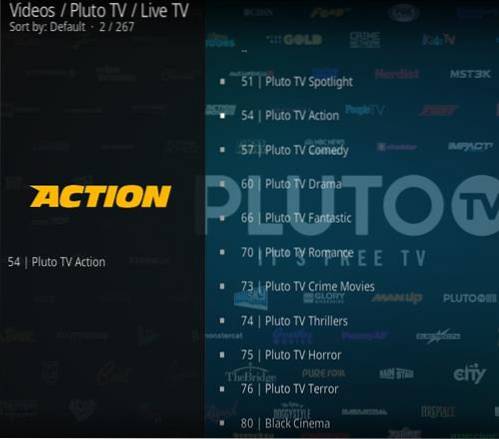
Las películas son principalmente antiguas pero se transmiten muy bien sin almacenamiento en búfer.
Siempre se sugiere usar una buena VPN con Kodi por motivos de privacidad, seguridad y anonimato. Si necesita una buena VPN de bajo costo para usar con Kodi, pruebe IPVanish, que tiene varios servidores de alta velocidad sin limitaciones ni registros..
* WirelesSHack.org no tiene afiliación con Kodi, ningún complemento, repositorio o compilación. WirelesSHack.org es un sitio de noticias e información que no apoya ni aprueba la infracción de derechos de autor. Kodi solo debe usarse con contenido comprado y de propiedad personal o que sea de dominio público.
Ubicación
Nombre: Repositorio de SlyGuy
URL: http://k.slyguy.xyz
Cómo instalar el complemento Pluto TV Kodi
- En la parte superior izquierda, haga clic en el Ajustes del sistema Icono
- Hacer clic Administrador de archivos
- En el clic izquierdo Agregue una fuente
- Haga clic donde dice NINGUNO
- Escriba la URL: http://k.slyguy.xyz
- En el siguiente cuadro, asígnele el nombre MJH y haga clic en Aceptar
- Verifique que todo sea correcto y haga clic en Aceptar
- Regrese al menú principal y haga clic en Complementos
- Haga clic en el icono del instalador de paquetes de complementos en la parte superior izquierda
- Hacer clic Instalar desde archivo zip
- Se abrirá un cuadro para seleccionar MJH
- Hacer clic repository.slyguy.zip
- Espere a que el repositorio se descargue y aparezca en la esquina superior derecha y diga Repo instalado
- Hacer clic Instalar desde el repositorio
- Hacer clic Repositorio de SlyGuy
- Complementos de video
- Hacer clic Plutón TV
- Hacer clic Instalar en pc
- Aparecerá un cuadro que muestra todas las dependencias y complementos que se instalarán Haga clic en Aceptar
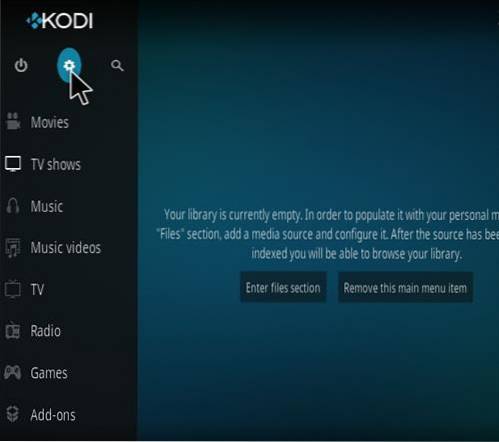
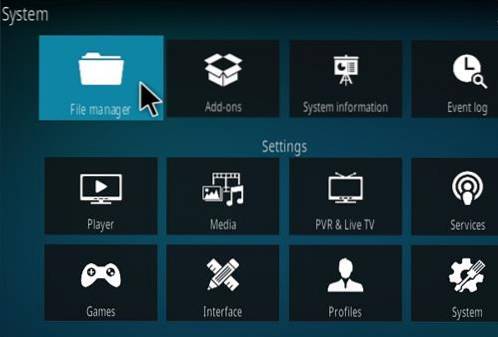
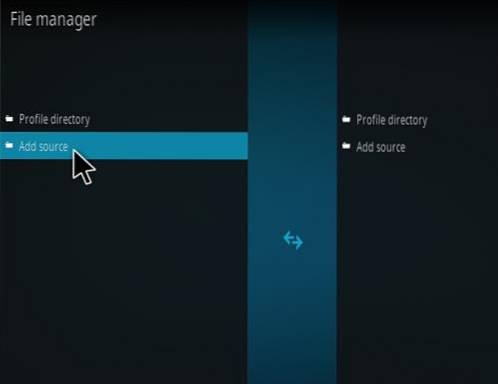
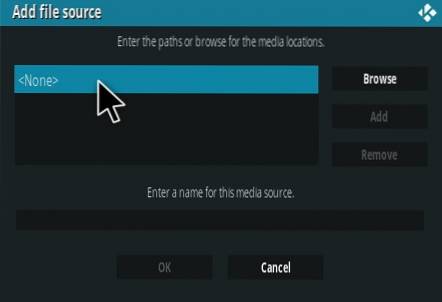
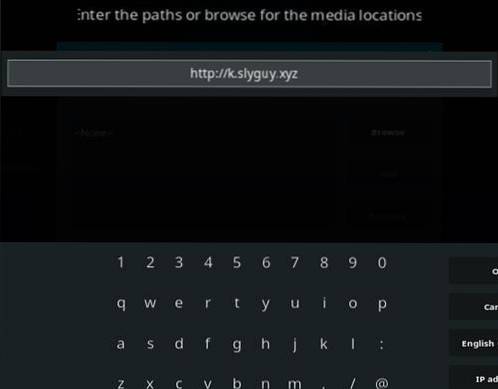
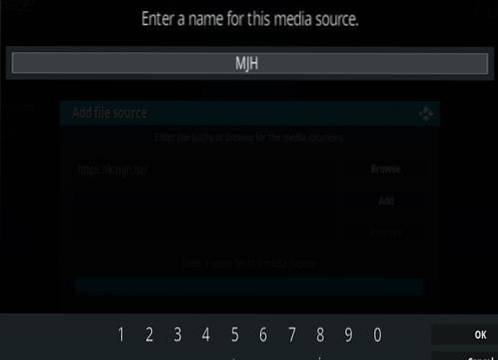
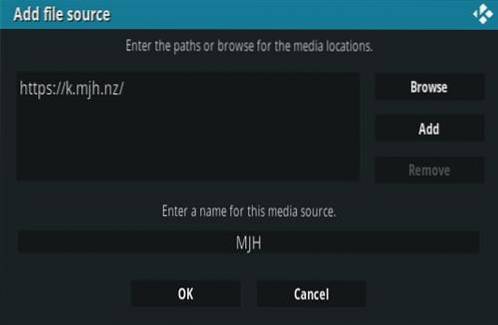
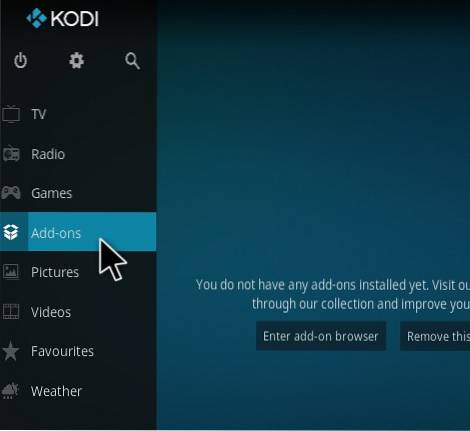
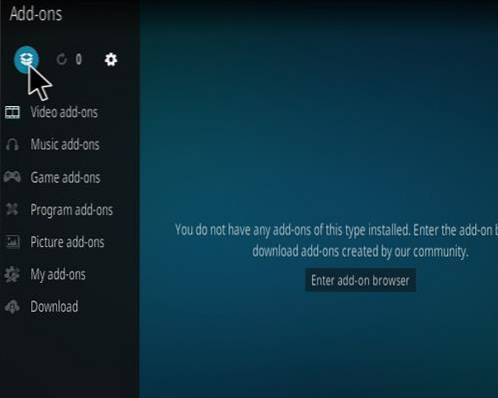

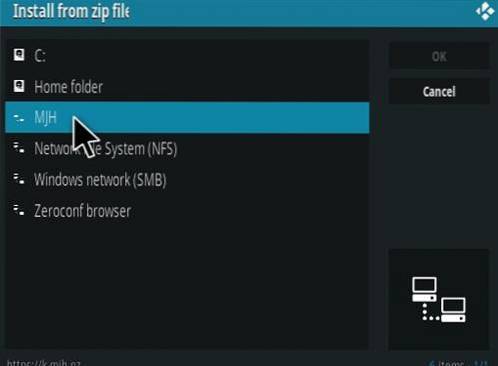
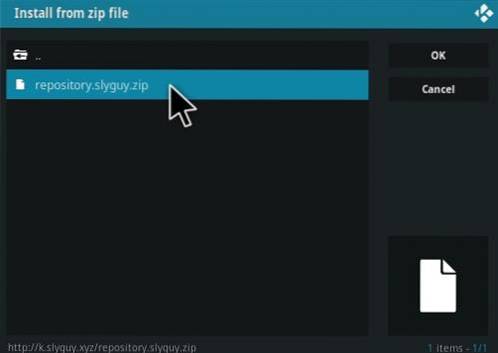
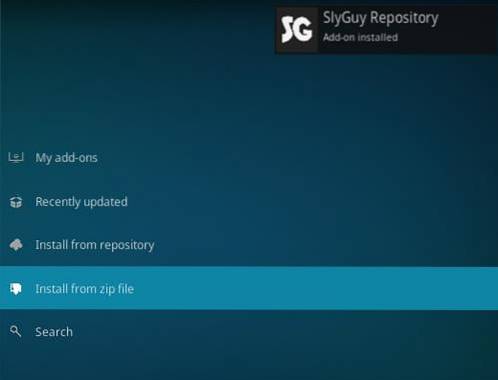
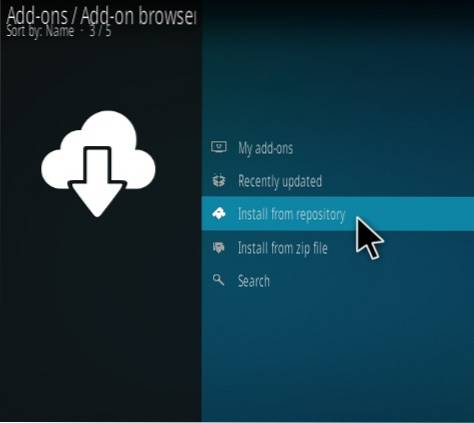
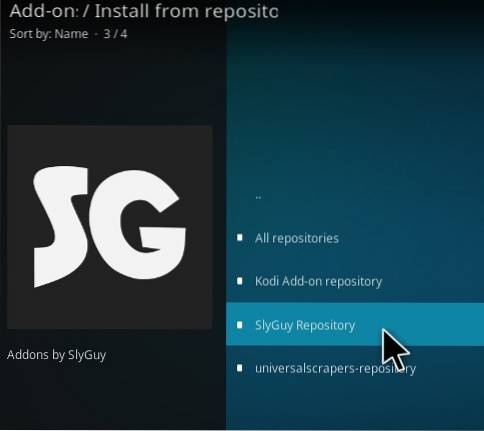
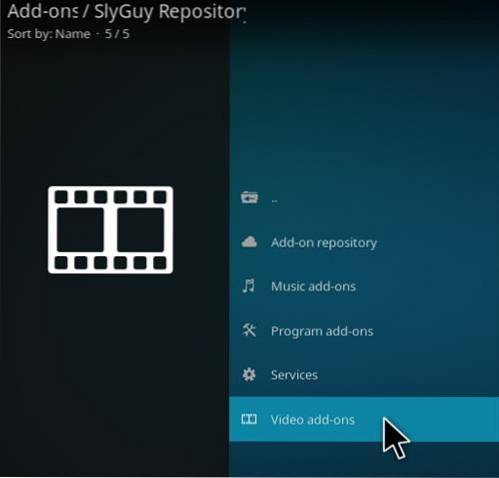
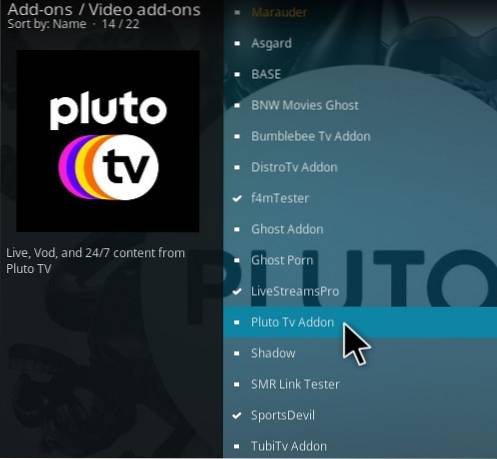
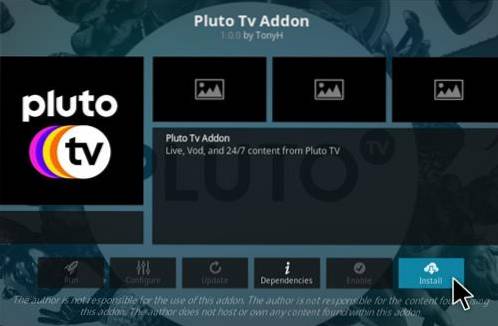

 ComputersHowto
ComputersHowto